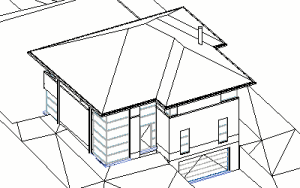
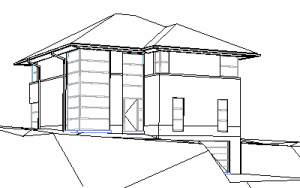
Parallel perspektivische Ansicht
Visuelle perspektivische Ansicht
Befehl: DANSICHT, PERSPECTIVE
Der Befehl Ansicht definieren erlaubt es dynamisch parallele Perspektiven oder visuelle Perspektiven Ihres 3D Modells zu definieren.
Die Projektionsmethode einer Ansicht wird durch die Perspektive Eigenschaft der Ansicht gesteuert:
Wenn EIN, wird die Ansicht als visuelle Perspektive dargestellt.
Wenn AUS, wird die Ansicht als parallele Perspektive dargestellt.
|
|
|
|
Parallel perspektivische Ansicht |
Visuelle perspektivische Ansicht |
Die folgenden Parameter werden beim Ansicht definieren benutzt:
Ziel Punkt: Definiert den Mittelpunkt der Ansicht (1)
Kamera Punkt: Definiert den Standpunkt und Blickrichtung (2).
Entfernung zum Ziel: Die Entfernung zwischen der Kameraposition und dem Zielpunkt (3).
|
|
|
ANMERKUNG |
Ansichts Manipulations-Werkzeuge wie Zoom, Pan, Echt-Zeit-Bewegung sind in den visuellen Perspektiven nicht verfügbar. Sie können jedoch die Maus benutzen, um die Ansicht zu manipulieren. |
Definieren einer perspektivischen Ansicht
Wechseln Sie zur Draufsicht.
Führen Sie einen der folgenden Schritte aus:
Klicken Sie auf die Schaltfläche Ansicht definieren (![]() ) im Ansicht Werkzeugkasten.
) im Ansicht Werkzeugkasten.
Wählen Sie Ansicht definieren im Menü Ansicht.
Geben Sie da oder dansicht in die Befehlszeile ein und drücken Sie die Eingabetaste.
In der Befehlszeile wird angezeigt: Wählen Sie Objekte oder <benutzen Sie DVIEWBLOCK>:
Führen Sie einen der folgenden Schritte aus:
Drücken Sie die
Eingabetaste, um den DVIEWBLOCK anzuzeigen
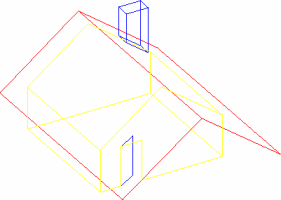
Wählen Sie die Objekte die in der Voransicht angezeigt werden sollen.
In der Befehlszeile wird angezeigt: DAnsicht:
Kamera/ZIel/Drehen/Entfernung/PUnkte/Schneiden/Aus/Verdecken/PAn/ZOom/ZUrück/<Beenden>:
Das Kontext Menü zeigt:
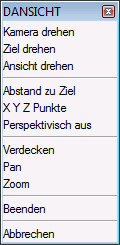
Führen Sie einen der folgenden Schritte aus:
Wählen Sie X Y Z Punkte im Kontext Menü.
Geben Sie pu in die Befehlszeile ein und drücken Sie die Eingabetaste.
In der Befehlszeile wird angezeigt: Zielpunkt eingeben <aktueller Ziel Punkt>:
Geben Sie den Punkt mit der Maus, oder geben Sie ,
x, y, z-Koordinaten ein.
In der Befehlszeile wird angezeigt: Geben Sie einen Kamera Punkt
ein <aktuellen Kamera-Punkt>
Geben Sie die Kamera Punkt mit der Maus an, oder
geben Sie x, y, z-Koordinaten ein.
Die Ansicht wird entsprechend gedreht. Die Perspektive ist
parallel.
Führen Sie einen der folgenden Schritte aus:
Wählen Sie Abstand zum Ziel im Kontext Menü.
Geben Sie ab in die Befehlszeile ein und drücken Sie die Eingabetaste.
In der Befehlszeile wird angezeigt: Neuer Abstand Kamera-zum-Ziel lt;aktueller Abstand>:
Führen Sie einen der folgenden Schritte aus:
Drücken Sie die Eingabetaste, um den aktuellen Abstand Kamera-zum-Ziel, wie sie in Schritte 3 und 4 definiert wurden, zu akzeptieren.
Geben Sie einen neuen Kamera-zu-Ziel Abstand ein, und drücken Sie die Eingabetaste.
Die Anzeige wechselt zu einer visuellen perspektivischen Ansicht.
Wählen Sie Beenden im
Kontext Menü,
oder geben Sie B in die Befehlszeile
ein und drücken Sie dann die Eingabetaste, um den Befehl
Ansicht definieren zu schließen.
(Optional) Speichern Sie die Ansicht.
Führen Sie einen der folgenden Schritte aus
Klicken Sie auf die Schaltfläche Perspektive (![]() ) im Werkzeugkasten
Ansicht.
) im Werkzeugkasten
Ansicht.
Wählen Sie im Menü Ansicht Perspektive.
Geben Sie perspective in die Befehlszeile ein und drücken Sie die Eingabetaste.
In der Befehlszeile wird angezeigt: Neuer aktueller
Wert für PERSPECTIVE (Aus oder Ein) <Ein>:
Ein Kontextmenü wird angezeigt.
Führen Sie einen der folgenden Schritte aus:
Geben Sie in der Befehlszeile Ein oder Aus ein, drücken Sie dann die EINGABETASTE.
Wählen Sie Aus oder Ein im Kontextmenü.
|
ANMERKUNG |
Im Bereich Zeichnungs Explorer - Ansichten können Sie die Perspektive -EigenschaftIn für benannte Ansichten festlegen. |
| Copyright © Menhirs NV - Alle Rechte vorbehalten. |